Navigazione GPS e mappe Sygic è un'applicazione di navigazione con mappe offline, basate sulla tecnologia GPS più popolare oggi. Installando e utilizzando GPS Navigation & Maps Sygic, possiamo facilmente trovare la strada, la direzione del viaggio da un luogo a un altro.
Navigazione GPS e mappe Sygic per Android
Sygic Navigazione GPS e mappe per iOS
1. Come scaricare e installare Navigazione GPS e mappe sul telefono
Accedi al Play Store sul dispositivo e cerca GPS Navigation & Maps Sygic. Una volta installato, fai clic su Apri per iniziare a utilizzare l'app e trovare la tua strada.
Nel primo utilizzo, l'applicazione chiederà di scaricare la mappa del Vietnam poiché i dati sul traffico non sono disponibili. Puoi anche optare per ricevere notifiche sugli aggiornamenti.
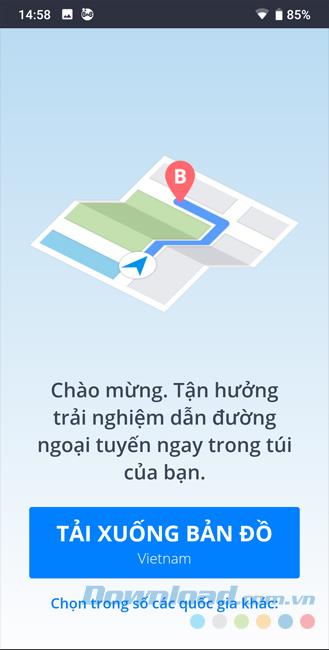
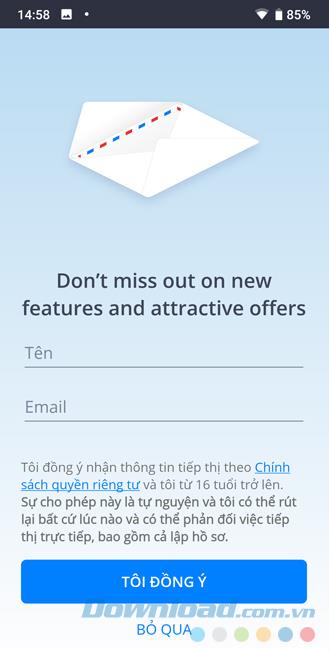
2. Come utilizzare la navigazione GPS e le mappe per trovare indicazioni stradali
Prima di utilizzare le mappe, è necessario consentire all'app di accedere alla posizione del dispositivo, fondamentale per la localizzazione.
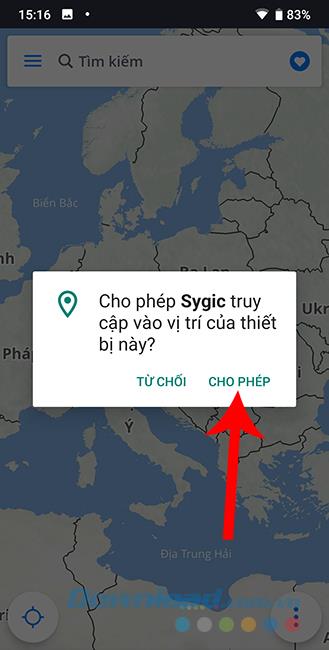
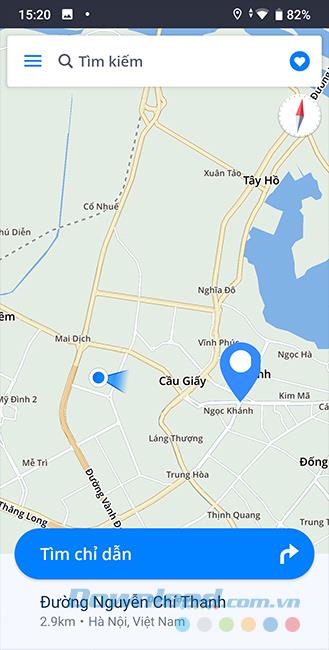
Per trovare un indirizzo, basta cercarlo o selezionarlo sulla mappa e cliccare su Trova indicazioni stradali.
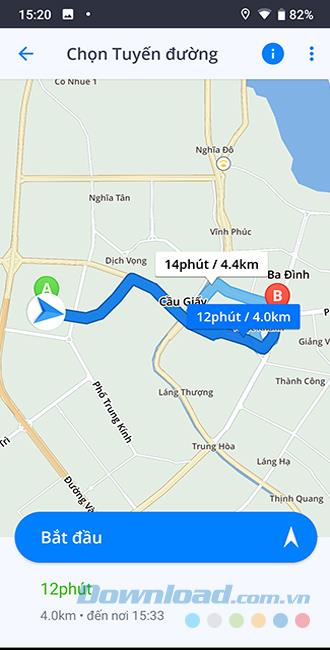
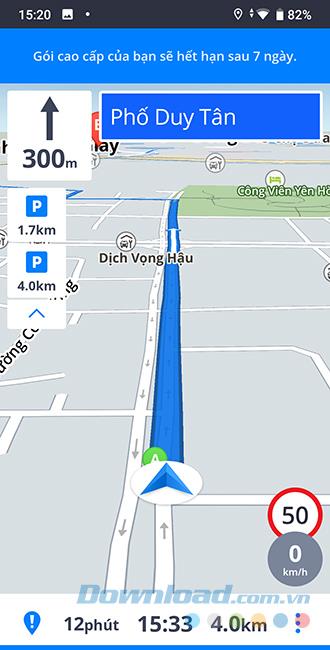
3. Benefici della Navigazione GPS e mappe Sygic
- Mappe Offline: Accesso alle mappe anche senza connessione.
- Aggiornamenti Costanti: Mappe sempre aggiornate con le ultime informazioni sul traffico.
- Interfaccia Intuitiva: Facile da navigare anche per i neofiti della tecnologia.
La navigazione GPS di Sygic si distingue anche per la visualizzazione della velocità di scorrimento. Puoi visualizzare la velocità massima a sinistra e la tua velocità attuale a destra, aiutandoti a rispettare i limiti.
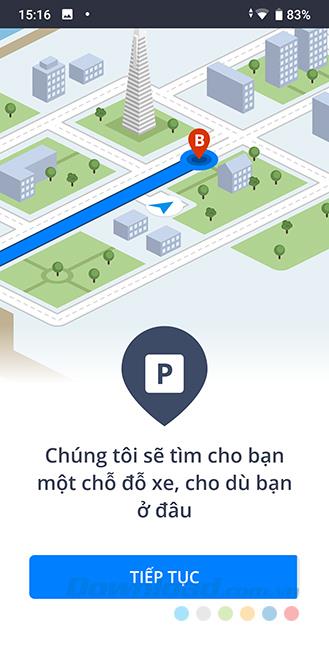
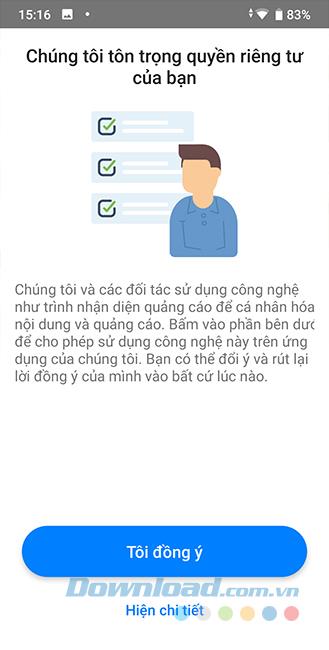

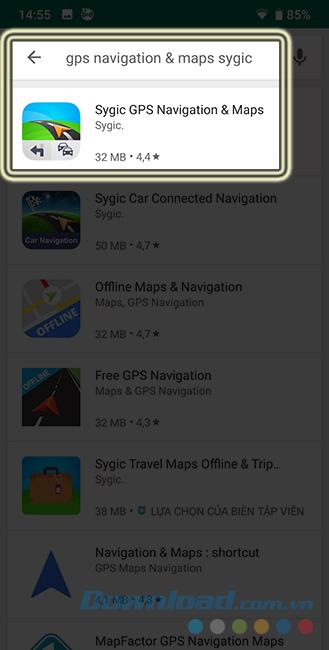
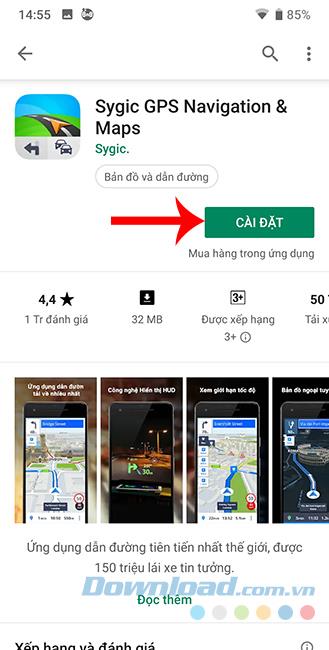
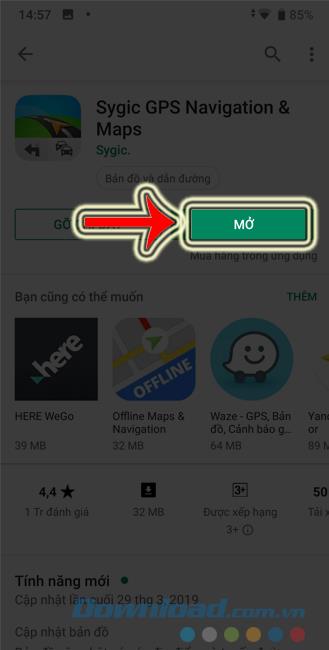
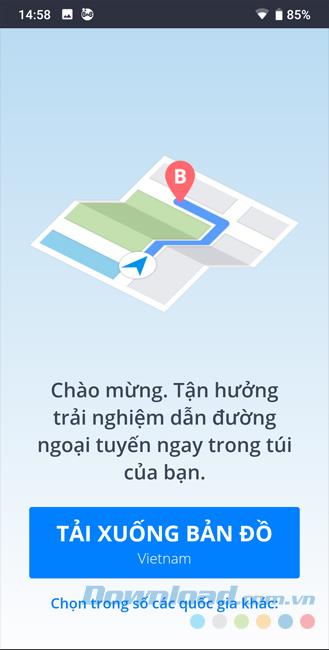
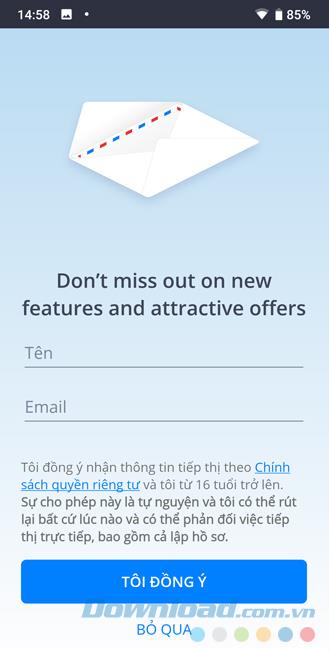
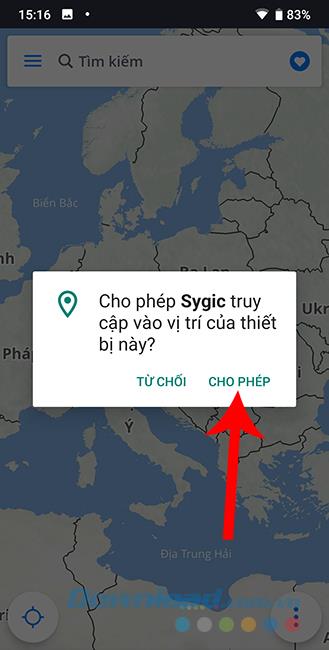
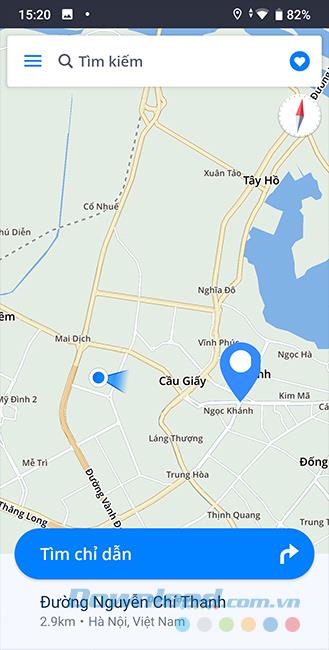
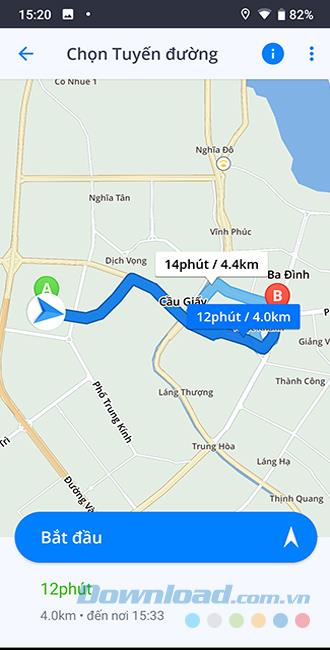
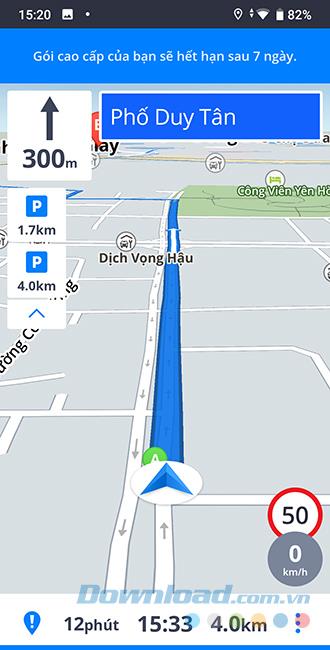
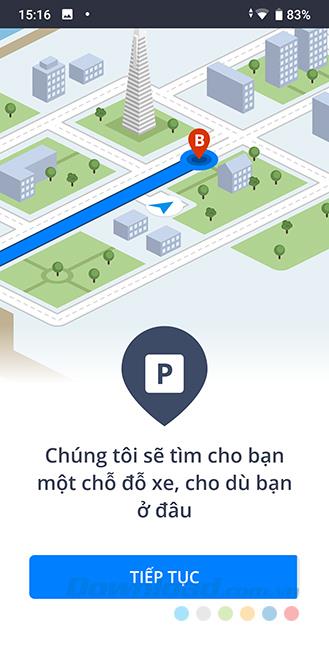
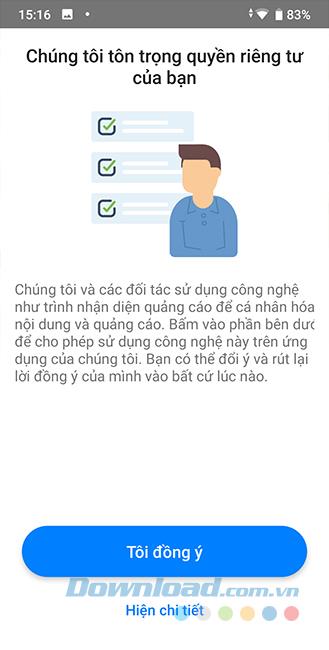















Miao Cat -
Ho provato a usare Sygic in montagna e devo dire che è andata alla grande! Ho trovato anche strade piccole e affascinanti
Vittoria C. -
Appena iniziato a usare Sygic, mi sembra molto interessante. Qualcuno ha consigli su come ottimizzare le impostazioni
GigiR -
Fantastica scoperta! Non sapevo che potessi scaricare le mappe, ora posso utilizzare Sygic anche all'estero senza preoccupazioni.
Diego il Viaggiatore -
Molto interessante! Mi piace come Sygic ti offre anche informazioni sui punti di interesse lungo il percorso
Elena P. -
Un’opzione davvero valida per chi viaggia spesso! Mi sono trovata benissimo con la navigazione di Sygic, mi ha sempre guidato bene.
Veronica Ch -
Non posso fare a meno di Sygic per i miei viaggi! È pazzesco quanto sia affidabile. Consigliatissimo!
Francesca Luna -
Grazie per la guida dettagliata! Ho sempre avuto problemi con altre app di navigazione, ma Sygic sembra funzionare perfettamente. Posso anche scaricare le mappe offline
Luca il Geek -
Wow, non sapevo che Sygic avesse anche una funzione di avviso tramite voce! È molto utile durante la guida
Vittoria M. -
Chiunque abbia mai utilizzato Sygic sa quanto possa essere frustrante quando non hai segnale. Ma la funzione offline è la mia preferita
Antonio il Folle -
Ho un problema con Sygic, perché mi continua a dare errori di localizzazione. Qualcuno può aiutare
Chiara M. -
Ho provato Sygic e devo dire che la funzione di navigazione offline è fantastica! Mi ha salvato in molte occasioni!
Serena -
Ho una domanda: come si possono aggiornare le mappe su Sygic? Ogni volta che ci provo, non riesco a trovare l'opzione
Alessandro -
Mi piace molto Sygic, ma ho notato che in alcune zone non è preciso come altre app. A volte mi porta su strade sbagliate.
Giovanni91 -
Qualcuno sa se Sygic funziona bene in altre nazioni? Stavo pensando di utilizzarlo per il mio viaggio in Spagna.
Max Trevi -
Non riesco a credere quanto sia facile usare Sygic. Già lo consiglio a tutti i miei amici
LuigiR -
Ho provato Sygic e ha superato di gran lunga le mie aspettative. È stato così facile navigare anche in città che non conoscevo!
GiuliaS -
Articolo utile! Sygic è stata una rivelazione. Ho anche risparmiato sulla mia connessione dati utilizzando le mappe offline
SergioR -
Non ho mai usato Sygic prima, ma leggendo qui sembra molto promettente. Devo assolutamente provarlo
Alessia A. -
Ciao a tutti! Volevo solo dire che ho trovato Sygic super utile durante il mio ultimo viaggio. Grazie per le informazioni
Roberta60 -
Bell'articolo, grazie! La cosa migliore di Sygic sono le mappe scaricabili. Posso usarlo in luoghi senza segnale!
Marco Rossi -
Ottimo articolo! Sygic è davvero una delle migliori app per la navigazione GPS. La grafica è molto intuitiva e facile da usare.
Sofia23 -
Molto utile avere mappe offline! Ma ci sono aggiornamenti regolari per le mappe navigate
Simone123 -
Non ho mai pensato che avrei lasciato Google Maps, ma Sygic mi ha davvero colpito. Esperienza di navigazione incredibile
Piero58 -
Perfetta per i viaggi in auto. Sygic mi ha guidato in città sconosciute senza problemi. Un vero must-have!
Francesco acquirente -
Ho provato molte app di navigazione, ma Sygic è stata una delle migliori. Hanno delle mappe vaucher ufficiali